HEIC:stä (High Efficiency Image File Format) tuli oletussäiliömuoto iPhone 7:lle ja uudemmille malleille iOS 11:n käyttöönoton myötä. Apple otti kuvamuodon korvatakseen perinteisen JPEG-muodon, koska HEIC:llä on parempi pakkaussuhde ja parempi kuvanlaatu. Jokaisella kolikolla on kuitenkin kaksi puolta. HEIC-muodon negatiivinen puoli on huono yhteensopivuus, erityisesti muiden kuin Apple-laitteiden kanssa. Jos olet Android-käyttäjä, voit oppia joitain toteuttamiskelpoisia tapoja avata sinut HEIC Androidissa.
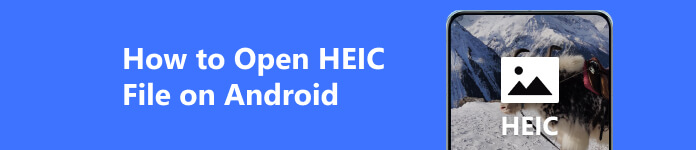
- Osa 1. Voiko Android avata HEIC:n
- Osa 2. Kuinka avata HEIC-tiedosto Androidissa
- Osa 3. Usein kysytyt kysymykset HEIC-tiedostojen avaamisesta Androidissa
Osa 1. Voiko Android avata HEIC:n
Voiko Android avata ja tarkastella HEIC-tiedostoja? Vastaus on kyllä. Joissakin Android-laitteissa ja uusimmissa Android-järjestelmän versioissa voit tarkastella HEIC:tä oletuksena Androidissa, koska Android tukee HEIC-muotoa. Tai Android-laitteesi, jolla on tietty tuotemerkki, kuten Samsung, muuntaa HEIC:n automaattisesti JPEG-muotoon.
HEIC:tä ei kuitenkaan voi avata Androidissa useimmissa olosuhteissa, koska HEIC-muoto ei ole yhteensopiva useimpien Android-laitteiden kanssa. Joten kun haluat siirtää iPhone-kuvia Camera-sovelluksella Android-puhelimiin, voi olla vaikeaa avata ja katsella HEIC-kuvia Androidilla. Ennen kuin käsittelemme joitain hyödyllisiä ja käytännöllisiä menetelmiä HEIC-tiedostojen avaamiseksi Android-laitteellasi, voit oppia ottamaan valokuvia iPhonellasi JPEG-muodossa.
Vaihe 1 Avaa Asetukset app iPhone-laitteellasi.
Vaihe 2 Vieritä alas löytääksesi Kameratai kirjoita se suoraan hakupalkkiin. Napsauta sitä jatkaaksesi.
Vaihe 3 Valitse Formaatit huipulla. Valitse Yhteensopiva -vaihtoehto CAMERA CAPTURE -valikosta. Sitten kaikki Kamera-sovelluksella otetut valokuvat ovat vain JPEG-muotoisia.
Osa 2. Kuinka avata HEIC-tiedosto Androidissa
1. Muunna HEIC JPEG/JPG Online-muotoon
Jos et halua käyttää mitään HEIC-katseluohjelmaa Androidissa, voit käyttää Apeaksoft ilmainen HEIC Converter muuntaa HEIC JPEG/JPG-muotoon verkossa ilmaiseksi.
 Suositus
Suositus- Muunna HEIC-tiedostot yhteensopivaksi JPEG/JPG-muotoon.
- Säilytä HEIC:n Exif-tiedot, jotta voit päivittää sen alkuperäiset tiedot.
- Online-versio tukee erämuunnos HEIC jopa 10 kuvaa päivässä.
- Voit ladata Windows/Mac-version ilmaiseksi.
Vaihe 1 Mene Apeaksoft ilmainen HEIC Converter selaimessasi. Napsauta oranssia Lisää HEIC / HEIF-tiedostoja -painiketta ladataksesi HEIC-kuvasi tai pudottamalla ne tänne.
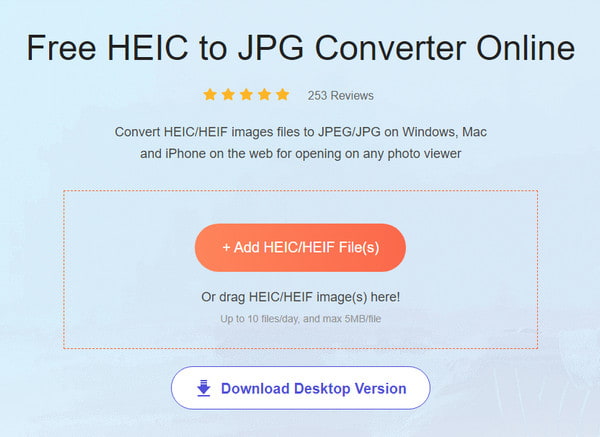
Vaihe 2 Muunnin vaihtuu muutamassa sekunnissa HEIC - JPG verkossa. Voit napsauttaa Lataa -painiketta tallentaaksesi nämä HEIC-kuvat JPG-muodossa. Sitten voit helposti avata ja katsella näitä kuvia Android-laitteellasi.
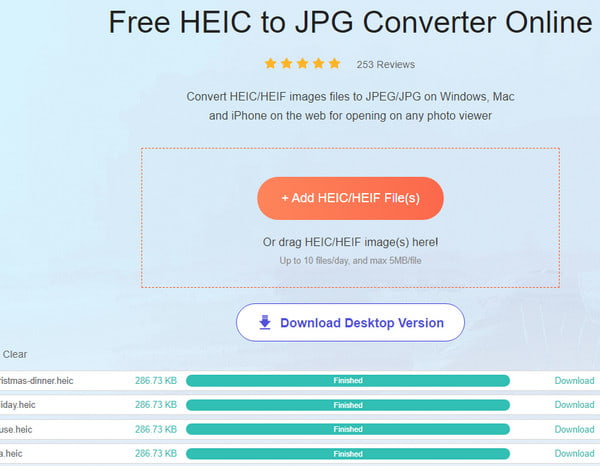
2. Muunna HEIC JPG-muotoon Androidissa
Jos haluat tietää, kuinka muuttaa HEIC JPG:ksi Androidissa, voit etsiä HEIC-JPG-muunnin Google Play Kaupassasi. Androidille on monia HEIC-sovelluksia. Täällä valitsimme satunnaisen sovelluksen nimeltä HEIC to JPG Free Converter.
Vaihe 1 Asenna tämä HEIC-sovellus Androidille Google Play Kaupasta ja avaa se.
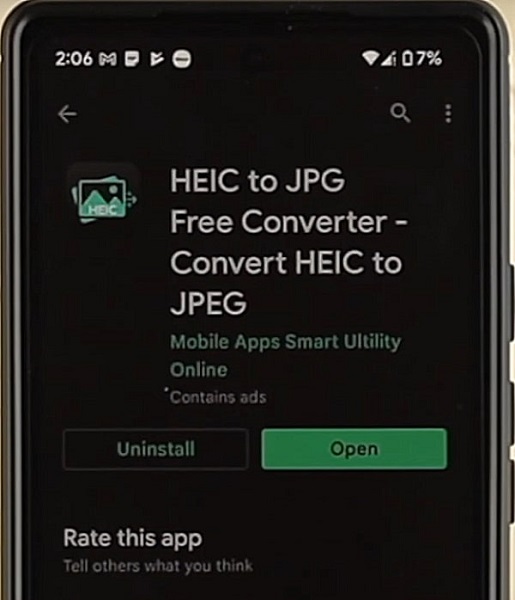
Vaihe 2 Valitse Avaa tiedosto -painiketta valitaksesi HEIC-tiedoston Android-laitteellasi. Sitten voit napsauttaa Muuntaa -painiketta tallentaaksesi HEIC-tiedoston JPG-muodossa Android-laitteeseen.
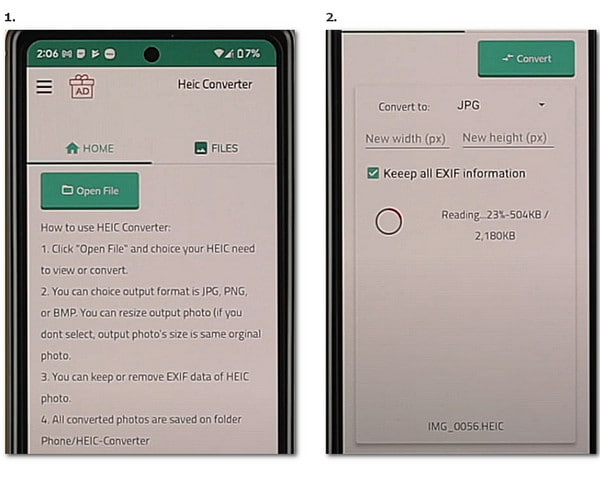
3. Tarkastele HEIC-tiedostoa Androidilla Google Photos -sovelluksella
Voit käyttää Google Kuvia oletusgalleriasovelluksena katsoaksesi HEIC-tiedostoja suoraan.
Vaihe 1 Lataa ja asenna Google-kuvat Android-puhelimeesi.
Vaihe 2 Avaa se ja napsauta Kirjasto painiketta ruudun alaosassa.
Vaihe 3 Siirry HEIC-kuvaan ja napauta sitä esikatsellaksesi sitä Android-puhelimellasi.
4. Näytä HEIC Androidissa Gmailin kautta
Gmail on yhteensopiva iPhonen ja Androidin kanssa. Joten voit ottaa Gmailin HEIC-katsoja. Voit lähettää alle 25 Mt HEIC-tiedostoja liitteenä ja tarkastella HEIC-tiedostoja suoraan Android-puhelimellasi.
Vaihe 1 Avaa Gmail iPhonessa. Valitse liitteeksi iDevice-laitteesi HEIC-kuvat.
Vaihe 2 Lähetä sähköposti osoitteeseesi. Voit myös avata ja tarkastella HEIC-tiedostoja Android-puhelimellasi.
Osa 3. Usein kysytyt kysymykset HEIC-tiedostojen avaamisesta Androidissa
Kuinka tallentaa HEIC JPG-muodossa Androidille?
Voit vaihtaa kuvamuodon JPG-muotoon Android-puhelimellasi. Avaa Kamera-sovellus ja etsi kameran asetuksista kuvamuotoon tai laatuun liittyvä vaihtoehto. Valitse oletuskuvamuodoksi JPG, jos mahdollista.
Onko HEIC parempi kuin JPG?
Kyse on siitä, mitä arvostat enemmän. Vaikka HEIC-muoto korvaa JPG-muodon Applen laitteissa, HEIC:llä ja JPG:llä on hyviä ja huonoja puolia. Jos kiinnität enemmän huomiota parempaan kuvanlaatuun ja pienempään kuvatiedostokokoon, HEIC on ensimmäinen valintasi. Oletetaan, että arvostat laajaa yhteensopivuutta, JPG on parempi sinulle.
Kuinka voin muuntaa HEIC:n PDF:ksi Androidillani?
Voit muuntaa HEIC:n helposti PDF-muotoon Google Photos -sovelluksen kautta. Avaa sovellus ja valitse HEIC-kuvasi. Napauta kolmen pisteen painiketta ja valitse Painaa > Tallenna PDF. Sitten voit napauttaa PDF-painiketta muuntaaksesi HEIC:n PDF-muotoon Android-puhelimellasi.
Yhteenveto
Tällä sivulla voit oppia joitain sovelluksia HEIC-tiedostojen avaamiseen Androidissa. Jos nämä menetelmät toimivat sinulle, voit jakaa tämän sivun muiden apua tarvitsevien kanssa.



 iPhone Data Recovery
iPhone Data Recovery iOS-järjestelmän palauttaminen
iOS-järjestelmän palauttaminen iOS-tietojen varmuuskopiointi ja palautus
iOS-tietojen varmuuskopiointi ja palautus iOS-näytön tallennin
iOS-näytön tallennin MobieTrans
MobieTrans iPhone Transfer
iPhone Transfer iPhone Eraser
iPhone Eraser WhatsApp-siirto
WhatsApp-siirto iOS-lukituksen poistaja
iOS-lukituksen poistaja Ilmainen HEIC-muunnin
Ilmainen HEIC-muunnin iPhonen sijainnin vaihtaja
iPhonen sijainnin vaihtaja Android Data Recovery
Android Data Recovery Rikkoutunut Android Data Extraction
Rikkoutunut Android Data Extraction Android Data Backup & Restore
Android Data Backup & Restore Puhelimen siirto
Puhelimen siirto Data Recovery
Data Recovery Blu-ray-soitin
Blu-ray-soitin Mac Cleaner
Mac Cleaner DVD Creator
DVD Creator PDF Converter Ultimate
PDF Converter Ultimate Windowsin salasanan palautus
Windowsin salasanan palautus Puhelimen peili
Puhelimen peili Video Converter Ultimate
Video Converter Ultimate video Editor
video Editor Screen Recorder
Screen Recorder PPT to Video Converter
PPT to Video Converter Diaesityksen tekijä
Diaesityksen tekijä Vapaa Video Converter
Vapaa Video Converter Vapaa näytön tallennin
Vapaa näytön tallennin Ilmainen HEIC-muunnin
Ilmainen HEIC-muunnin Ilmainen videokompressori
Ilmainen videokompressori Ilmainen PDF-kompressori
Ilmainen PDF-kompressori Ilmainen äänimuunnin
Ilmainen äänimuunnin Ilmainen äänitys
Ilmainen äänitys Vapaa Video Joiner
Vapaa Video Joiner Ilmainen kuvan kompressori
Ilmainen kuvan kompressori Ilmainen taustapyyhekumi
Ilmainen taustapyyhekumi Ilmainen kuvan parannin
Ilmainen kuvan parannin Ilmainen vesileiman poistaja
Ilmainen vesileiman poistaja iPhone-näytön lukitus
iPhone-näytön lukitus Pulmapeli Cube
Pulmapeli Cube





